文章内容
2020/1/12 17:32:27,作 者: 黄兵
windows 10邮件添加Gmail邮箱
一、添加前的准备工作
很多人不能成功添加gmail账户很可能就是因为gmail中的必要设置没做。
首先,你当然是需要有一个gmail账号的,然后登录gmail邮箱,点击右上角的图标进入设置界面
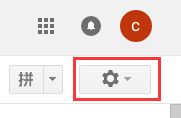
点击“转发和POP/IMAP并启用IMAP服务”
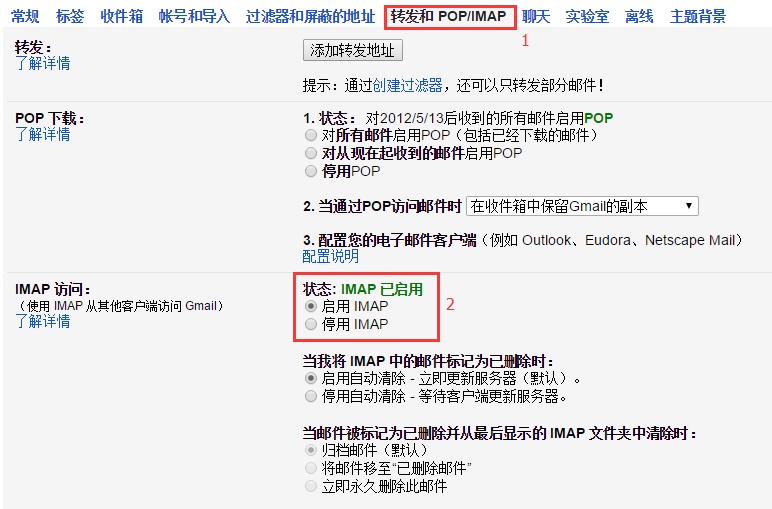
相信上面这些gmail设置中的步骤大部分人都知道,下面还需要对gmail账户进行设置!
点击网页右上角我的账户进入google账户
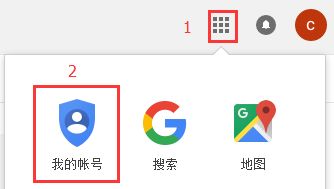
此时分两种情况:启用了两步验证的账户和未启用两步验证的账户(建议开启两步验证,附录中会简要介绍开启方法)
0.1 未启用两步验证的账户
选择“登录与安全”中的“关联的应用和网站”, 将“允许安全性更低的应用”设置为“开” ,然后关闭窗口
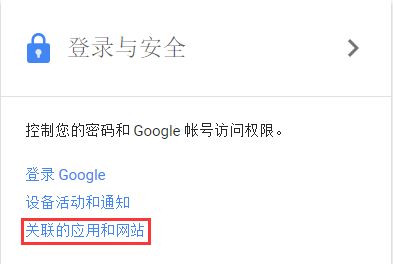
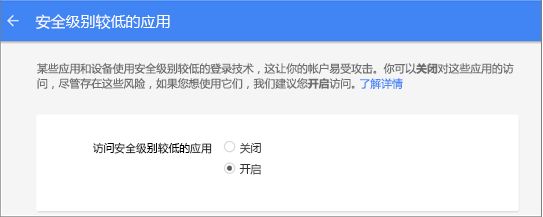
0.2 启用了两步验证的账户
选择“登录google”,进入“应用专用密码”子栏
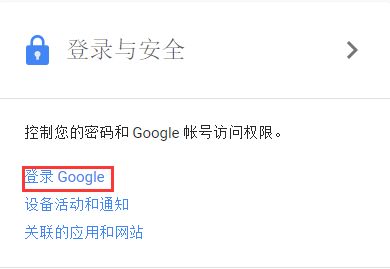
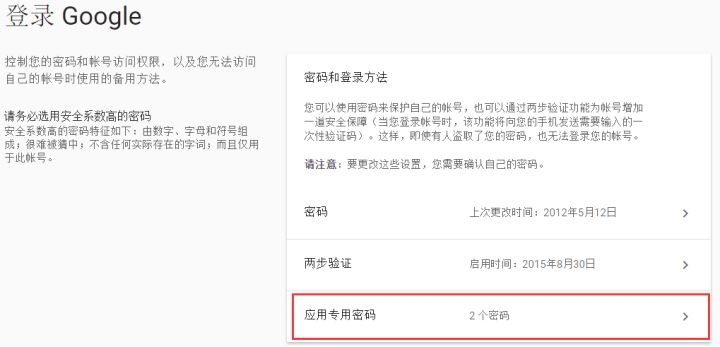
按实际情况选择设备和应用,生成应用专用密码并复制, 在要连接到 Gmail 帐户(或添加 Gmail 帐户)的应用中,可将此密码与 Gmail 地址一起使用。这一组合将对使用 Gmail 帐户的应用授予该帐户的完全访问权限。
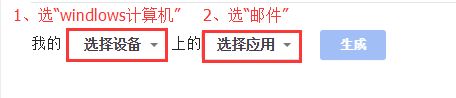
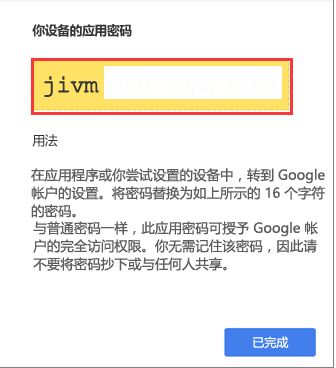
至此,google账户的设置工作全部完成,下面进入win10邮件app添加gmail邮箱。
二、 向win10邮件app添加gmail账户
打开win10邮件中的添加账户,选择添加的类型为高级设置而不是google,并进入“Internet电子邮件”
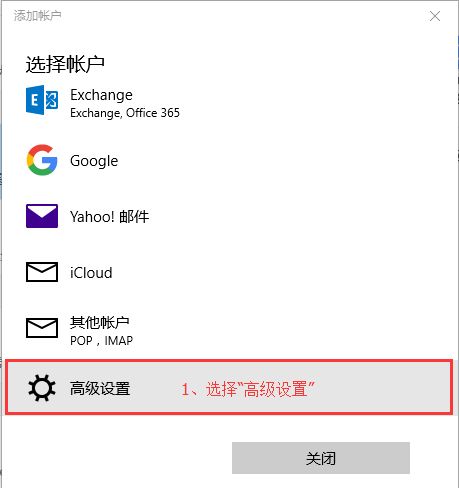
账户设置填写内容按下图所示进行填写即可,需要特别提示的是密码栏:若未开启两步认证请输入gmail密码;若已开启两步认证请输入准备工作中复制的应用专用密码!登录后即可使用gmail并进行同步了。
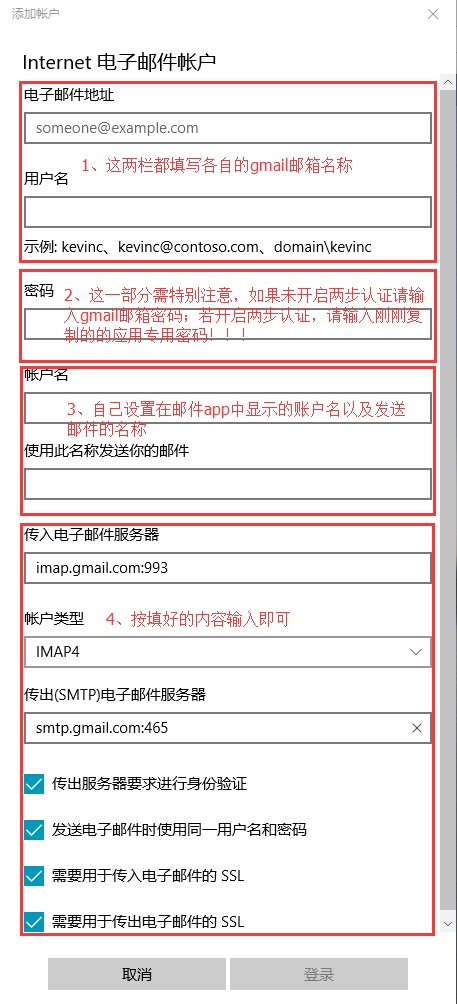
其他诸如outlook等邮件管理应用也可以参考上面的方法,准备工作都相同,只是账户添加页面略有不同罢了。写到这里可能有人会疑惑为什么win10邮件app、outlook等添加gmail这么麻烦,而网易邮箱大师无需上述繁琐操作?其实网易邮箱大师并没有通过IMAP等进行gmail邮箱的同步操作(其他邮箱网易邮箱大师是通过IMAP的),而是获得了gmail的应用授权,因此google账户中关联的应用里会看到网易邮箱大师,这也是网易邮箱大师经常提示重新授权gmail的原因。google的安全设置比较复杂,国内邮箱应用就选了个相对简单的处理方法,也许这更适合国情吧。
附:开启两步认证的方法
由于前面已经插入很多图片,相信大家对google账户页已经比较熟悉,下面将以文字简单介绍开启两步认证的方法。
- 在“我的帐户”页面上,选择“登录和安全”。
- 在“密码和登录方法”之下,选择“2 步验证”旁边的箭头,并按要求提供密码。
注意: 如果你有 Google Apps 帐户但无法看到此设置,则须由管理员首先开启它。 - 在“通过 2 步验证登录”页面上,选择“开始设置”。
- 按要求重新输入密码,并在“设置手机号码”步骤中输入或验证你的手机号码。在下一步中,输入你收到的手机验证码,然后选择“验证”。
- 在“信任此计算机”步骤中,选择“下一步”;在“启用 2 步验证”步骤中,选择“确认”。
文章来源:知乎 -Jacob Yuan - Windows 10 的邮件怎么添加并同步 Gmail?
评论列表